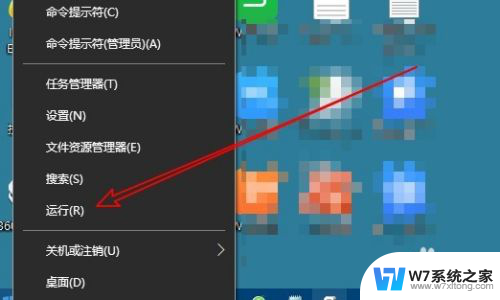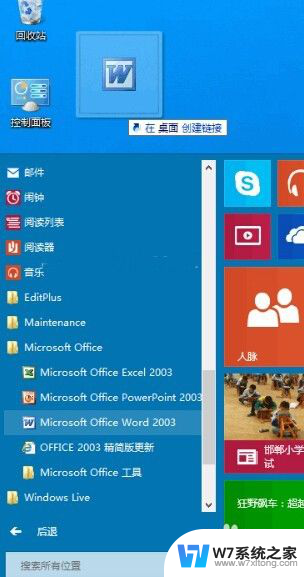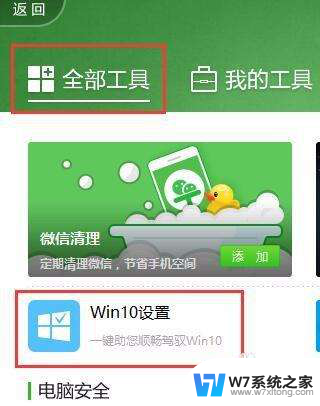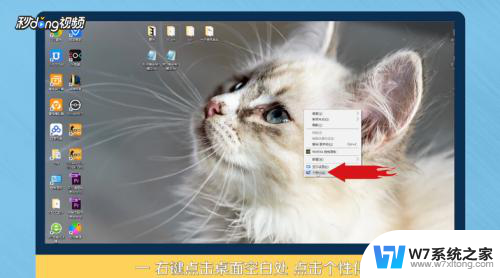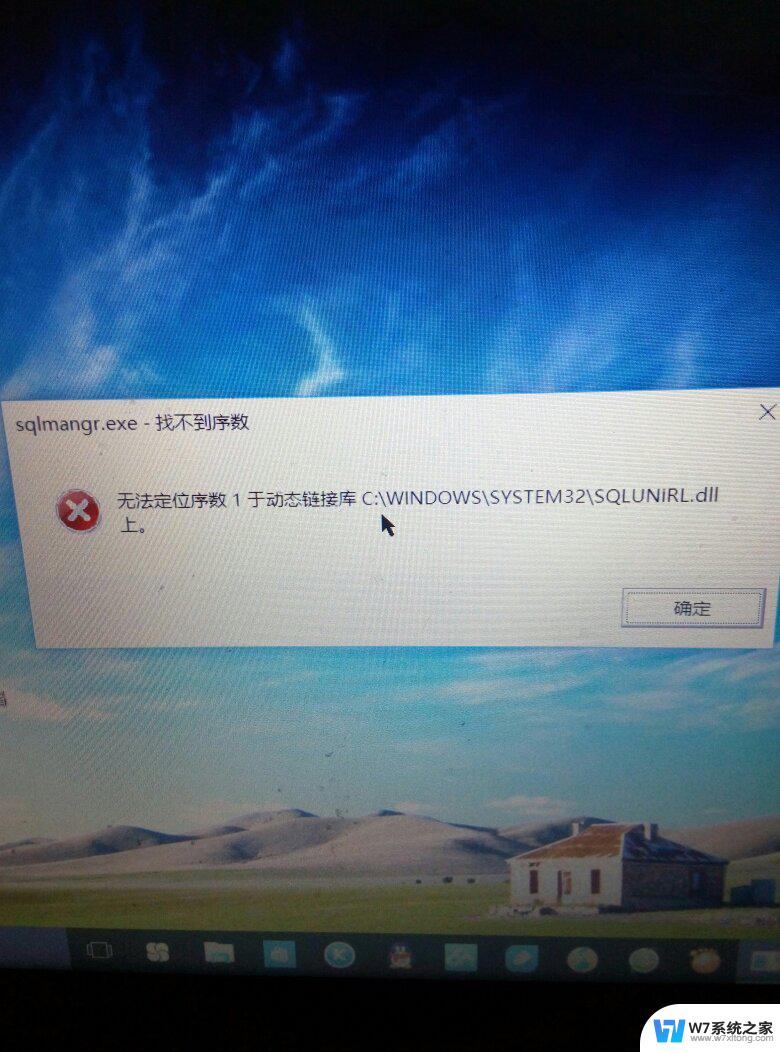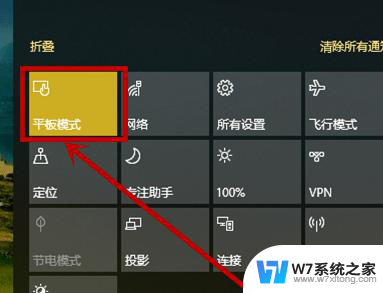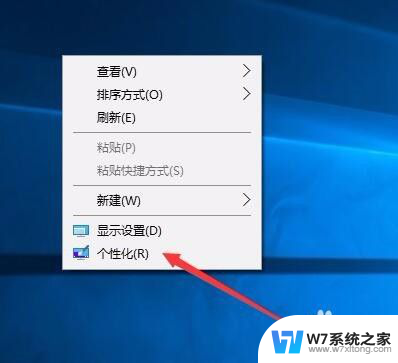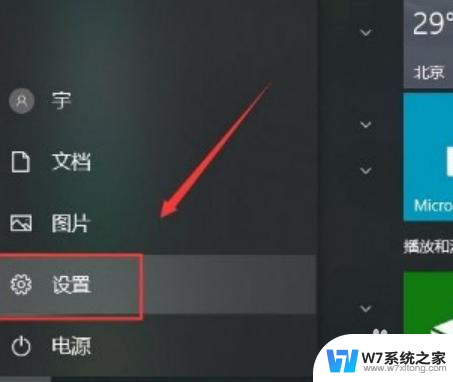win10如何将桌面快捷方式添加到开始菜单 Win10如何将桌面图标固定到开始菜单
更新时间:2024-04-07 14:03:49作者:xiaoliu
在使用Win10系统时,我们经常会将一些常用的应用程序或文件夹添加到开始菜单,以便快速打开,而将桌面快捷方式添加到开始菜单则是一种方便的操作方式。通过简单的步骤,我们可以将桌面上的图标固定到开始菜单,让我们能够更快捷地访问所需的文件或应用程序。接下来让我们一起来了解如何在Win10系统中将桌面图标固定到开始菜单吧!
操作方法:
1.首先在win10系统的桌面上,选择一个桌面图标,比如:此电脑。
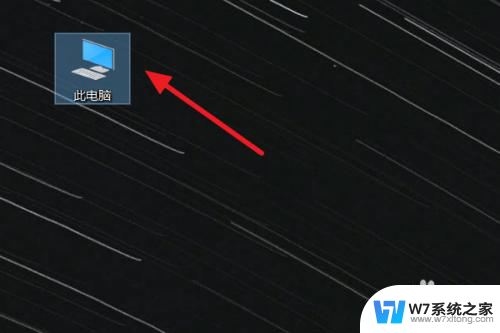
2.右键点击该图标,在弹出菜单中,点击【固定到“开始”屏幕】项。

3.点击桌面左下角的开始菜单图标。
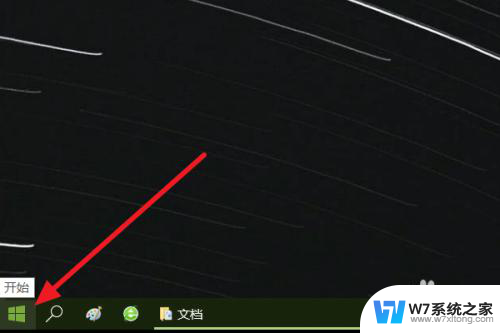
4.最后在开始菜单中可以看到“此电脑”图标,说明成功地将桌面图标固定到开始菜单。
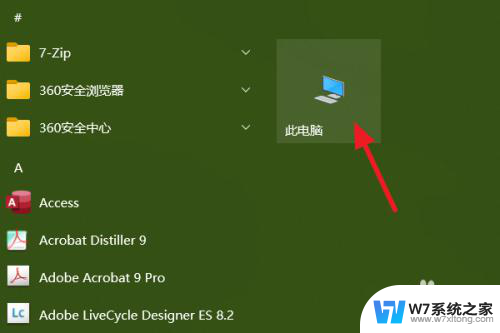
以上是关于如何将桌面快捷方式添加到开始菜单的全部内容,如果有遇到相同情况的用户,可以按照以上方法解决。